
EXCEL Initiation
Notre formation Excel initiation est adaptée aux débutants
Débuter sur ExcelComment faire la mise en forme d’un tableau Excel ?
Microsoft Excel est aujourd’hui une référence auprès des professionnels. Logiciel de calcul précis et puissant, il permet d’organiser et d’analyser des données. Ses nombreux outils requièrent un certain temps avant d’être maîtrisés, et il n’est pas rare que certains utilisateurs aient des manquements. Une des fonctionnalités à côté desquelles vous pouvez passer est notamment la mise en forme correcte d’un tableau sur Excel. C’est grâce à une bonne connaissance des outils qui permettent d’effectuer cette tâche que vos tableaux pourront être lisibles, et plus agréables à manipuler. Dans cet article, nous vous présentons deux manières différentes de réaliser la mise en forme d’un tableau de calcul sur Excel.
Mais de quoi parle-t-on exactement quand on parle de la mise en forme d’un tableau ? Il s’agit de la manière dont vos données vont être organisées dans la plage de cellules qui forme votre tableau. Mais surtout, comment est-ce qu’elles vont être mises en valeur, ainsi que la mise en avant des intitulés de chaque colonne. Le but est simple, rendre plus clair et simple à lire votre tableau, et par extension gagner du temps dans la manipulation de vos données. Au-delà de ça, un tableau correctement mis en forme donne une impression bien plus professionnelle auprès de vos clients, collaborateurs et autres interlocuteurs. Il existe deux manières de mettre en forme un tableau, une manuelle et une assistée par Excel. Focus sur celles-ci.
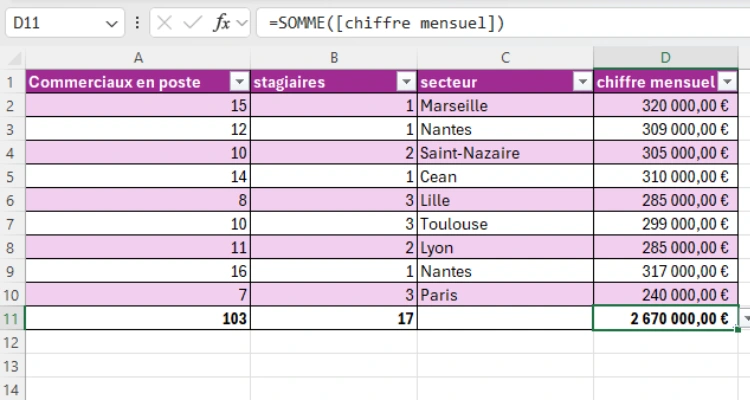
Mise en forme réussie, quelques erreurs à éviter
Maîtriser l’ensemble de ces outils et méthodes est une chose, les utiliser de manière optimale en est une autre. Faites par exemple attention à ne pas trop surcharger votre tableau en éléments visuels et en couleurs. Le rendu pourrait s’en retrouver surchargé et rendre votre tableau complètement illisible. La recette d’une mise en forme efficace se trouve dans le juste dosage de ses éléments de personnalisation. Soulager votre tableau des surplus de règles superflues ou non-indispensables peut aussi permettre d’alléger votre fichier.
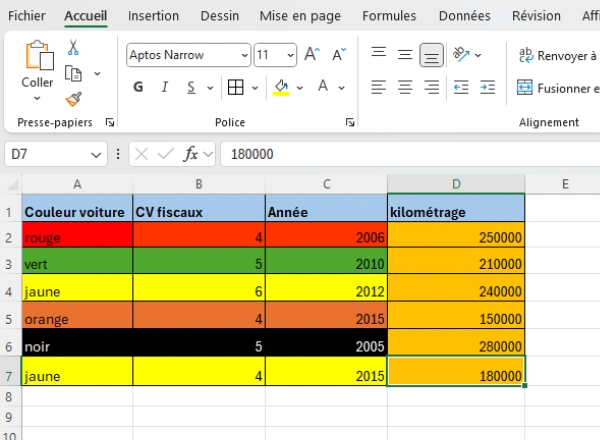
Après les explications, place à la pratique. Voici un exercice pour vous aider à vous faire la main sur un tableur Excel et réaliser à des tableaux simples.
Réalisez un tableau de 3 colonnes (nom, classe, moyenne), et de 15 lignes avec des données fictives. Nous devons y percevoir clairement chacune des données, dont les bonnes et les mauvaises notes, les entêtes des colonnes, la différence entre chaque classe, etc. Montrez votre tableau à un proche ou un collègue en lui demandant de vous résumer le plus vite possible le sujet du tableau, et observez sa réaction. S’il hésite, qu’il fronce les sourcils pour déchiffrer votre tableau, c’est que votre mise en forme n’est pas assez efficace. Vous serez alors vite fixés quant aux qualités de mise en forme de votre classeur.
Un choix de formations pour tous niveaux
Pour plus de conseils sur la mise en forme d’un tableau sur Excel ou pour aller encore plus loin, découvrez nos formations sur mesure sur Excel.

Notre formation Excel initiation est adaptée aux débutants
Débuter sur Excel
Avec la formation Excel perfectionnement, maîtrisez les fonctions d’EXCEL pour travailler en toute autonomie
Se perfectionner sur Excel
Enrichissez votre pratique d’EXCEL par l’utilisation des fonctions avancées du logiciel
Devenir expert sur Excel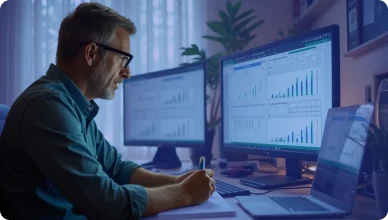
Créez et manipulez des tableaux croisés dynamiques en un rien de temps avec notre formation
Se renforcer sur Excel
Gagnez du temps en automatisant toutes les tâches répétitives et très chronophages avec Excel
Apprendre Excel VBA
Besoin d’un accompagnement personnalisé ?
Échangez avec une conseillère pour trouver la formation adaptée à vos objectifs.